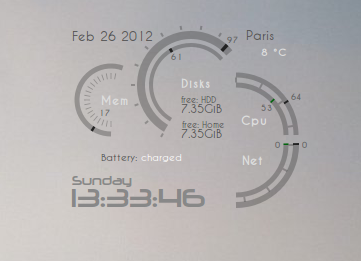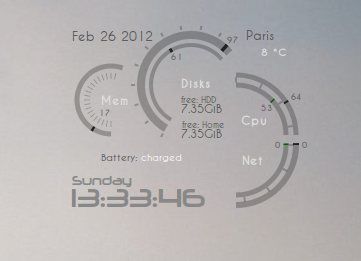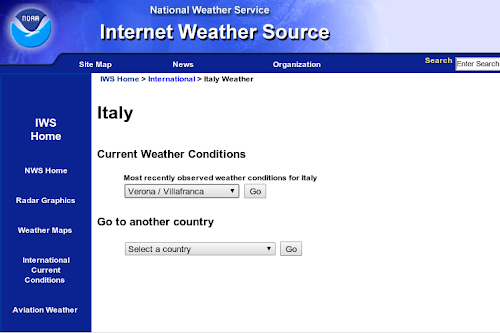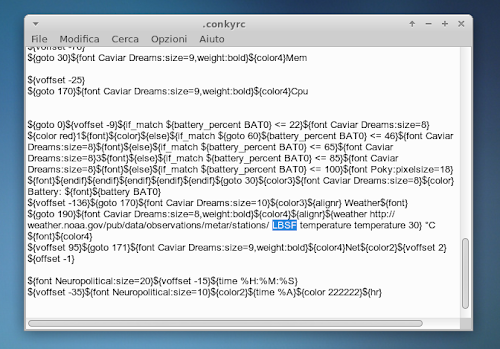Ritorniamo a parlare di Conky il tool per Linux con il quale possiamo avere informazioni in tempo reale sul nostro sistema il tutto grazie a semplici e leggeri temi.
Oggi vi proponiamo HGM-Hudnet interessante tema per Conky che si posiziona in alto a destra del nostro desktop e che offre oltre la data e ora informazioni sul nostro sistema in un bellissimo stile semicircolare. Tra le informazioni in tempo reale fornite da HGM-Hudnet troviamo stato della batteria consumo di memoria, disco, cpu e connessione ed inoltre i gradi centigradi delle condizioni meteo attuali della nostra località preferita.
Semplice e funzionale HGM-Hudnet richiede pochissime risorse e offre complete informazioni sul nostro sistema con un’occhio di riguardo con il look dato che offre un bellissimo colpo d’occhio.
Ecco come installare HGM-Hudnet sulla nostra distribuzione Linux.
Per prima cosa installiamo Conky presente nei repository ufficiali delle principali distribuzioni Linux fatto questo scarichiamo il tema HGM-Hudnet per farlo avviamo il terminale e digitiamo:
Per Ubuntu Unity, Mate, Xfce, KDE, Lxde e OpenBox basta digitare:
cd
wget http://dl.dropbox.com/u/964512/conky/conky-hgm-hudnet-u.zip
unzip conky-hgm-hudnet-u.zip
rm conky-hgm-hudnet-u.zip
mv .conkyrc ~/.conky/conkyrc
Se abbiamo Gnome Shell o Cinnamon dovremo invece digitare
cd
wget http://dl.dropbox.com/u/964512/conky/conky-hgm-hudnet-gs.zip
unzip conky-hgm-hudnet-gs.zip
rm conky-hgm-hudnet-gs.zip
mv .conkyrc ~/.conky/conkyrc
fatto questo andiamo in questa nel portale
weather.noaa.gov e in International Weather Conditions inseriamo Italia e successivamente la città preferita controlliamo l’url e copiamo le ultime 4 cifre esempio per Verona l’url è http://weather.noaa.gov/weather/current/
LIPX.html le 4 cifre saranno
LIPX Da terminale digitiamo:
gedit ~/.conky/conkyrc
se abbiamo un’altro editor di testo cambiamo gedit con il nome con kwrite, nano, leafpad ecc e alla riga 73 cambiamo la LBSF con le 4 cifre della nostra località rilevate in precedenza e salviamo.
Non ci resta che avviare il nostro HGM-Hudnet digitando
conky -c ~/.conky/conkyrc
possiamo anche chiudere il terminale dato che HGM-Hudnet rimarrà sempre attivo.
Per avere HGM-Hudnet già attivato all’avvio della nostra distribuzione, basta digitare
sudo -s
cd /opt/
wget http://dl.dropbox.com/u/964512/conky/conky-start
chmod +x conky-start
Non ci resta che dire al nostro sistema di avviare l’eseguibile all’avvio. Per farlo basta andare in Sistema -> Preferenze -> Applicazioni d’Avvio -> Aggiungi ed inseriamo:
Alla voce Nome:
conky-start
Alla voce Comando:
/opt/conky-start
La voce Commento possiamo lasciarla anche vuota o scrivere:
Avvio di conky
Clicchiamo su Salva.
Al nostro riavvio avremo dopo 20 secondi HGM-Hudnet avviato.
Home HGM-Hudnet